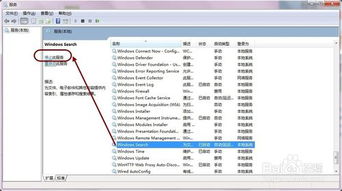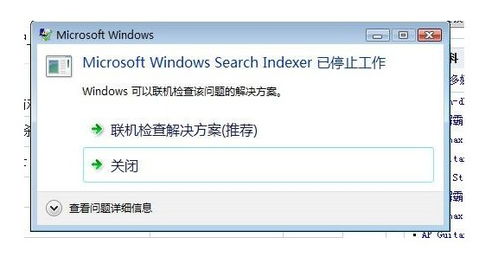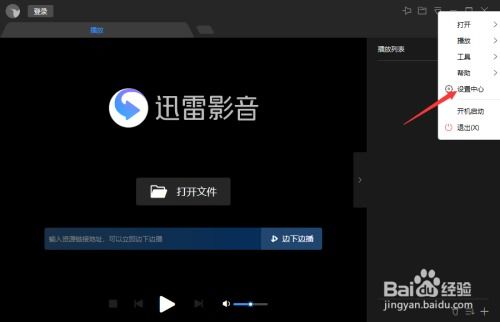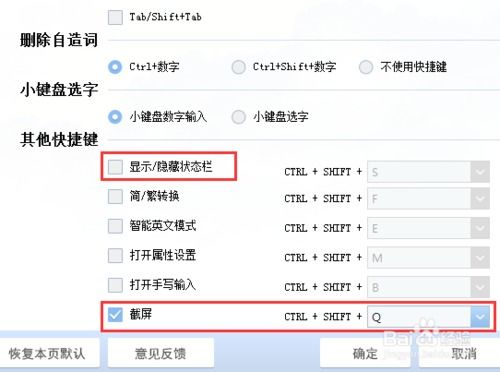如何了解并禁用jusched.exe进程?
jusched.exe是什么进程?怎么禁用?

jusched.exe是与Java相关的一个进程,全称为Sun Java Update Scheduler(Sun Java更新调度器)。这个进程属于Sun Microsystems(现已被甲骨文公司收购)的Java2套装中的一部分,主要功能是检测Java的升级和更新。每当Java检测到有新的更新时,jusched.exe进程就会在任务管理器中显示出来。尽管这个进程是为了确保Java能够更安全、稳定地运行,但它在执行过程中会占用大量的CPU和内存资源,从而影响计算机的性能,导致机器运行缓慢。
Jusched.exe进程详解
进程文件与位置
进程文件:jusched.exe或jusched
进程名称:Sun Java Update Scheduler
出品者:Sun Microsystems(现甲骨文公司)
文件位置:通常情况下,jusched.exe文件存放在C:\Program Files\Java\jreX.X.X_XX\bin\目录下(X.X.X_XX表示Java版本)。
运行机制
Jusched.exe进程是Java套件中的一部分,它定期启动另一个进程来处理Java的检测和技术更新。
该进程在Windows载入程序中开启,并可以在控制面板的添加或删除程序中进行卸载。
默认情况下,此服务被设置为自动启动,并在后台运行,用户无需干预。
常见问题
资源占用:由于该进程会占用大量的CPU和内存资源,导致计算机运行缓慢,特别是在进行大型任务或多任务处理时。
检测频率:尽管Java更新检测的频率较低,通常每月一次,但每次检测时都会占用大量资源。
安全信息
安全等级:该进程本身不是病毒、木马、间谍软件或广告软件。然而,如果它位于非标准目录(如C:\Windows)下,或文件大小异常,可能会增加安全风险。
威胁危险度:虽然技术上威胁危险度较低,但用户仍需注意该进程的行为,并确保其来源可靠。
如何禁用jusched.exe进程
虽然jusched.exe进程对于Java的更新和安全性至关重要,但如果你发现它严重影响了计算机的性能,或者你不希望Java自动更新,可以选择禁用该进程。以下是禁用jusched.exe进程的步骤:
方法一:通过控制面板禁用自动更新
1. 打开控制面板:在Windows操作系统中,点击“开始”菜单,选择“控制面板”。
2. 找到Java选项:在控制面板中,找到并点击“Java”选项(有时可能需要点击“程序”或“程序和功能”来找到Java)。
3. 进入更新选项卡:在Java控制面板中,选择“更新”选项卡。
4. 取消自动检查更新:在更新选项卡中,取消勾选“自动检查更新”选项。
5. 应用更改:点击“应用”或“确定”按钮,保存更改。
方法二:通过任务计划程序禁用
如果你仍然需要Java更新,但希望减少jusched.exe进程的启动频率,可以通过任务计划程序来设置。
1. 打开任务计划程序:在Windows中,点击“开始”菜单,搜索并打开“任务计划程序”。
2. 创建基本任务:在任务计划程序中,点击“创建基本任务”。
3. 设置任务名称和描述:为任务设置一个名称和描述,例如“Java更新任务”。
4. 设置触发器:设置任务的触发时间,例如每周或每月的某一天。
5. 设置操作:在操作选项中,选择“启动程序”,并浏览到jusched.exe或相关Java更新程序的路径(例如C:\Program Files\Java\jre1.6.0_01\bin\jucheck.exe)。
6. 完成设置:按照提示完成任务的创建。
通过这种方法,你可以控制jusched.exe进程的启动频率,从而减少对计算机性能的影响。
方法三:手动删除或修改注册表
虽然这种方法不推荐,因为它可能导致系统不稳定或其他问题,但如果你熟悉注册表编辑,可以尝试手动删除或修改与jusched.exe相关的注册表项。
1. 打开注册表编辑器:在Windows中,按Win+R键,输入“regedit”,并按Enter键打开注册表编辑器。
2. 导航到相关注册表项:在注册表编辑器中,导航到以下路径之一:
HKEY_LOCAL_MACHINE\SOFTWARE\Microsoft\Windows\CurrentVersion\Run
HKEY_CURRENT_USER\SOFTWARE\Microsoft\Windows\CurrentVersion\Run
3. 删除或修改注册表项:找到与jusched.exe相关的注册表项,并删除或修改其值
- 上一篇: 手机轻松搞定宽带欠费缴费
- 下一篇: 解锁车载娱乐新境界:如何在酷我音乐中开启专属车载DJ模式
-
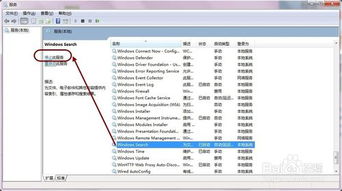 禁用并删除Windows Search的searchindexer.exe资讯攻略11-26
禁用并删除Windows Search的searchindexer.exe资讯攻略11-26 -
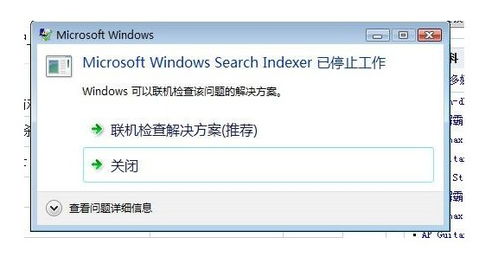 一键禁用searchindexer.exe,彻底告别Windows Search烦恼!资讯攻略01-23
一键禁用searchindexer.exe,彻底告别Windows Search烦恼!资讯攻略01-23 -
 轻松解锁:管理员禁用注册表编辑的解决妙招资讯攻略11-14
轻松解锁:管理员禁用注册表编辑的解决妙招资讯攻略11-14 -
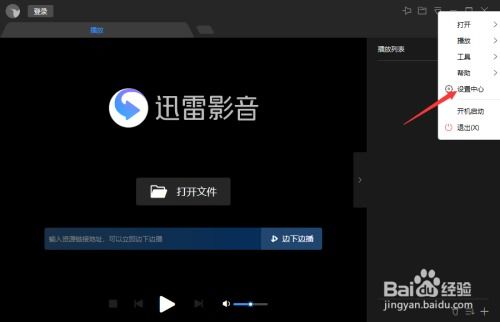 如何禁用迅雷下载软件的开机自启?资讯攻略11-22
如何禁用迅雷下载软件的开机自启?资讯攻略11-22 -
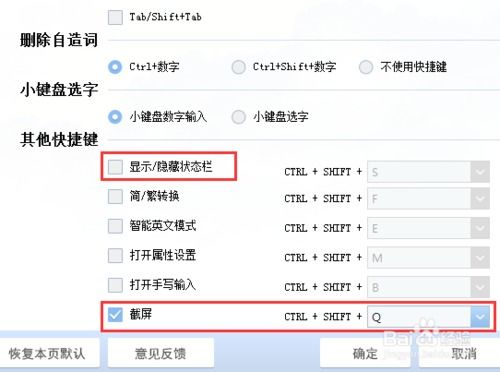 轻松掌握:启用与禁用QQ输入法工具栏的复制内容显示功能资讯攻略11-27
轻松掌握:启用与禁用QQ输入法工具栏的复制内容显示功能资讯攻略11-27 -
 如何有效禁用360屏保弹窗广告资讯攻略11-27
如何有效禁用360屏保弹窗广告资讯攻略11-27